基準フォルダは必ず存在しているものを指定してください。
比較フォルダがまだ存在していない場合は次の操作をする必要があります。
- フォルダーリストの内容が図1の設定だとします。
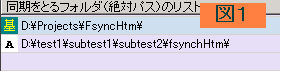 左の図では比較フォルダは「D:\test1\subtest1\subtest2\fsynchHtm」となります。
左の図では比較フォルダは「D:\test1\subtest1\subtest2\fsynchHtm」となります。
この比較フォルダが既に存在する場合は同期処理で大丈夫ですが存在していない場合は別の操作が必要です。
まず、「D:\test1\subtest1\subtest2」まで存在していて
subtest2の直下のfsynchHtmのみ存在していない場合は「同期オプション」の「サブフォルダ操作」のチェックをすることで同期処理(処理実行)で作製されます。(もしできない場合はバージョンは最新にしてください。) - 上記比較フォルダのtest1\subtest1\subtest2(上位階層フォルダ)が存在していないときは別のメニューから行ないます。(図2の最下行のメニュー位置)
 左記メニューより実行すると上位階層で存在していないフォルダを
左記メニューより実行すると上位階層で存在していないフォルダを
作製しながらコピーを行ないます。 - 比較先がネットワークの場合
比較先がネットワークの場合は例えば下記のようなフォルダー名になります。
\\NetworkComputerName\KyouyuuName\subfolder1\subfolder2\
ネットワーク先では上記にあるように上からネットワークコンピューター名(青色部分)と共有フォルダ名(緑色部分)などが含まれます。この2つの部分はもし存在しなければ別のコンピューター(フォルダシンクロナイザーが起動されているマシン)から作製することなどできません。(この部分はネットワークコンピューター側で設定しなければならないもの)
したがってフォルダシンクロナイザーで操作できるのはsubfolder1\subfolder2のみということになります。
フォルダーシンクロナイザーではsubfolder1が存在してsubfolder2が存在しない場合はローカルフォルダと同様に「同期オプション」の「サブフォルダ操作」のチェックをすることで同期処理(処理実行)で作製されます。subfolder1から存在していない場合は図2で示されている「フォルダー作製してコピー」メニューから行なうことで作製されます。(Ver.2.0.6より)これは1段階上の階層までチェックして作製するものでもしこれがsubfolder1\subfolder2\subfolder3になっていてsubfolder1から存在していないときは失敗します。この場合はsubfolder1は別の方法で作製してください。
つまり比較フォルダがネットワーク先である場合は「フォルダー作製してコピー」操作で、比較先に設定したフォルダの一つ上の階層のフォルダまでは自動で作製する、ということです。接続時にパスワードが必要な場合はログオンのためのダイアログが表示されます。
パスワードを予め設定しておきたいときはこちらのローカルLANの設定を参照してください。
使用方法へ戻る